Skanne originaler som er større enn platen (Bildestift)
Du kan skanne venstre og høyre halvdel av et element som er større enn platen, og sette dem sammen igjen til ett bilde. Du kan skanne elementer som er omtrent to ganger så store som platen.
 Merk
Merk
- Denne delen forklarer hvordan du skanner med elementet plassert på venstre side.
-
For å spesifisere elementtype, oppløsning og PDF-innstillinger, klikk
 Innst... (Settings...), og angi deretter hvert element i dialogboksen Innstillinger (skanne fra en datamaskin).
Innst... (Settings...), og angi deretter hvert element i dialogboksen Innstillinger (skanne fra en datamaskin). Merk
Merk- Når innstillingene er gjort i dialogboksen Innstillinger (Skann og stift) (Settings (Scan and Stitch)), kan de samme innstillingene brukes til skanning fra neste gang.
- I dialogboksen Innstillinger (Skann og stift) (Settings (Scan and Stitch)) angir du bildebehandlingsinnstillinger som f.eks. redusering av gjennomsiktighet og moaré, og hvor de skannede bildene skal lagres.
Når innstillingen er fullført, klikker du på OK.
-
Klikk
 Stift (Stitch) på hovedskjermbildet for IJ Scan Utility.
Stift (Stitch) på hovedskjermbildet for IJ Scan Utility.Vinduet Bildestift (Image Stitch) vises.
-
Velg en utskriftsstørrelse i Velg utskriftstørrelse (Select Output Size) i henhold til papirstørrelsen.
- Velg utskriftstørrelse (Select Output Size)
-
- B4 (B5 x 2)
- Skanner venstre og høyre halvdel av et element i B4-format separat.
- A3 (A4 x 2)
- Skanner venstre og høyre halvdel av et element i A3-format separat.
- 11 x 17 (Letter x 2)
- Skanner venstre og høyre halvdel av et element som er dobbelt så stort som Letter-format, separat.
- Hel plate x 2 (Full Platen x 2)
- Skanner venstre og høyre halvdel av et element som er dobbelt så stort som platen, separat.
 Merk
Merk- Hvilke elementer som vises, varierer avhengig av valgt kilde og visning.
-
Pass på at Skann fra venstre (Scan from Left) er valgt i Skanneretning (Scan Direction).
-
Plasser den siden av elementet som skal vises til venstre på skjermen (1), med forsiden ned på platen.
Juster det øvre hjørnet av elementet i forhold til pilen (justeringsmerket) på hjørnet av platen.

-
Klikk på Start skannebilde 1 (Start Scanning Image 1).
Det første elementet skannes og vises i 1.
 Merk
Merk- Klikk på Avbryt (Cancel) for å avbryte skanningen.
-
Roter elementet 180 grader, og juster deretter det øvre hjørnet på siden som skal vises til høyre på skjermen (2) i forhold til pilen (justeringsmerke) på hjørnet av platen.
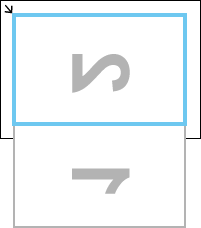
-
Klikk på Start skannebilde 2 (Start Scanning Image 2).
Det andre elementet skannes og vises i 2.
 Merk
Merk- Klikk på Avbryt (Cancel) for å avbryte skanningen.
-
Juster de skannede bildene etter behov.
Bruk
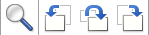 (verktøylinjen) for å rotere eller zoome inn/ut, eller dra i bildene for å justere plasseringene deres.
(verktøylinjen) for å rotere eller zoome inn/ut, eller dra i bildene for å justere plasseringene deres. Merk
Merk-
Merk av for Juster beskjæringsrammer (Adjust cropping frames) for å angi området som skal lagres.
- Hvis du vil skanne et element på nytt, velger du bildet i forhåndsvisningsområdet eller miniatyrbildet øverst på skjermen, og deretter klikker du på
 (Slett). Det valgte bildet slettes, slik at du kan skanne elementet på nytt.
(Slett). Det valgte bildet slettes, slik at du kan skanne elementet på nytt.
-
-
Klikk på Lagre (Save).
Det sammensatte bildet lagres.

